웹디자인 강의
Photoshop [나이트리의 포토샵강좌 01] - 불꽃효과
2003.05.14 00:47
아래의 작업은 포토샵7.0을 기준으로 작업되었습니다. 300 x 200, 72ppi로 작업했습니다.
궁금중이 있으시면 http://www.bammada.co.kr 로 오셔서 문의해 주세여...^^

다음과 같이 게임페이지를 위한 배너를 제작해 보자.

원하는 형태를 만든 후 Image>Mode>Grayscale 로 전환한다.
Channels Tab으로 가서 채널을 복사하여 Alpha1라고 한다. Alpha1은 그대로 두고 처음의 채널에서 작업한다.
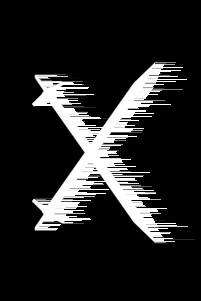
Image>Rotate Canvas>CW 90˚ 로 회전하고 Filter>Stylize>Wind 를 적용한다. 가운데에 있는 Blast정도면 될 듯...
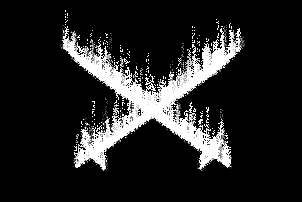
Image>Rotate Canvas>CCW 90˚ 로 회전하고 Filter>Stylize>Diffuse 를 적용한다. Normal이면 될 듯...
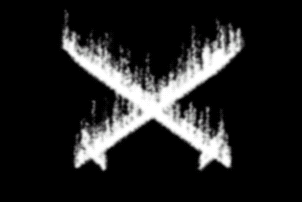
Filter>Blur>Gaussian Blur 를 적용한다. 이건 적당한 느낌입니다...

Filter>Distort>Ripple 을 적용하여 타오르는 느낌을 만든다. 이것도 본인의 느낌...
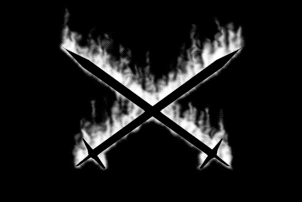
작업채널을 선택한 상태에서 Alpha1채널에 Ctrl키를 누르고 클릭하여 영역을 선택한다.
Select>Modify>Contract 를 선택하여 적당히 영역을 줄이고 배경색이 검정인 상태에서 Delete를 누른다. 이렇게 함으로서 작업했던 채널의 중심영역을 비운 것이다.
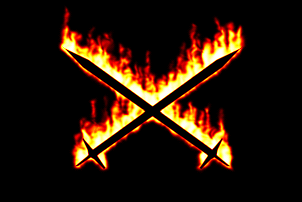
이제 Layer Tab으로 돌아와 Image>Mode>Indexed Color를 선택한다.
그러면 하단부에 Color Table이 활성화 되는데 거기서 Black body를 선택한다.
Scale등을 조정하여 폰트와 함께 사용하면 위와 같은 배너를 만들 수 있다.
궁금중이 있으시면 http://www.bammada.co.kr 로 오셔서 문의해 주세여...^^

다음과 같이 게임페이지를 위한 배너를 제작해 보자.

원하는 형태를 만든 후 Image>Mode>Grayscale 로 전환한다.
Channels Tab으로 가서 채널을 복사하여 Alpha1라고 한다. Alpha1은 그대로 두고 처음의 채널에서 작업한다.
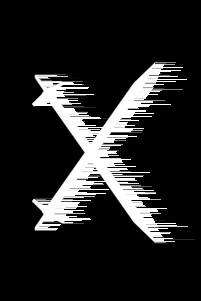
Image>Rotate Canvas>CW 90˚ 로 회전하고 Filter>Stylize>Wind 를 적용한다. 가운데에 있는 Blast정도면 될 듯...
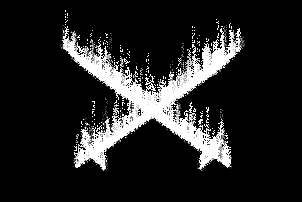
Image>Rotate Canvas>CCW 90˚ 로 회전하고 Filter>Stylize>Diffuse 를 적용한다. Normal이면 될 듯...
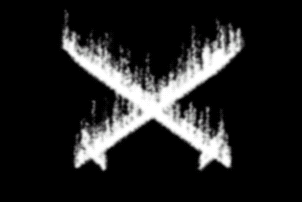
Filter>Blur>Gaussian Blur 를 적용한다. 이건 적당한 느낌입니다...

Filter>Distort>Ripple 을 적용하여 타오르는 느낌을 만든다. 이것도 본인의 느낌...
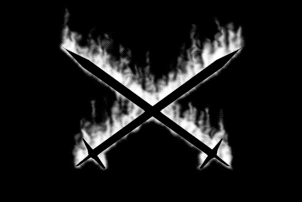
작업채널을 선택한 상태에서 Alpha1채널에 Ctrl키를 누르고 클릭하여 영역을 선택한다.
Select>Modify>Contract 를 선택하여 적당히 영역을 줄이고 배경색이 검정인 상태에서 Delete를 누른다. 이렇게 함으로서 작업했던 채널의 중심영역을 비운 것이다.
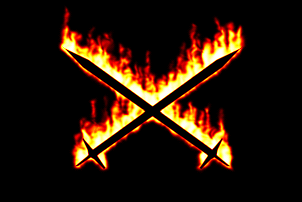
이제 Layer Tab으로 돌아와 Image>Mode>Indexed Color를 선택한다.
그러면 하단부에 Color Table이 활성화 되는데 거기서 Black body를 선택한다.
Scale등을 조정하여 폰트와 함께 사용하면 위와 같은 배너를 만들 수 있다.
댓글 11
-
sad_story
2003.05.14 20:12
멋지내요~ -
나이트리
2003.05.14 19:48
이승호님의 질문이 있어서 답변 올립니다.
약한 불로 보이는 이유는 해상도 때문일껍니다.
저같은 경우는 72ppi에서 작업했는데여 그 이유는 wind 필터가 수치로 적용이 안되기 때문입니다. 따라서 활활! 타오르는 불을 만들고 싶으시면 저해상도 작업이 필수겠져...고해상도에 필요하다고 해도 저해상도로 작업하신 후에 고해상도에 맞게 조정하시는 것이 좋습니다. 그래야 원하는 크기의 불꽃을 만들 수 있으니까여... -
나이트리
2003.05.14 15:44
Color Table이 나타나기 위한 조건은 이렇습니다...
우선 처음에 작업할 때 Grayscale인 상태에서 하셨는지 아니라면 작업이 끝나기 전에 바꿔주시고여...
Image>Mode>Grayscale 에서 바꿀수 있져...
그리고 Indexed Color 로 바꿔어 주셔야겠져...그래야만 Color Table이 나타납니다.
그러면 다음의 위치에 Image>Mode>Color Table 이 나타납니다... -
Wings
2003.05.14 14:59
와우..맛있군요!! ^^ 디아블로 같아요 -
사이키델리안
2003.05.14 14:41
Color Table이 않나타나여..
그건 어디에 있는건가요?
트라이얼 버전이라 그런가??.Indexed Color모드로 바꾸었는데... -
김남성
2003.05.14 02:04
ㄳ 밤이라 정신이 없었네여...대충 수정했슴다...
Color Table은 무조건 Indexed Color 모드를 선택해야만 나타납니다... -
바보새
2003.05.14 01:23
Filter>Stylize>Ripple 가 없어요..
Filter>Distort>Ripple은 있어요..;;
필터효과 줄때 대강의 값이라도 좀 주시면..
그리고 하단부에 Color Table 이 활성화가 안되요.. 어쩌죠? -
구지훈
2003.05.14 23:43
헉.. 맛있.. ^ ^ㅋ -
☆꼬맹냥、
2003.05.26 01:22
우와!! -
-_-b
2003.06.03 15:05
이건 엔플님강좌 중복이네요. 불타는이라고 검색해보세요. -
violet
2003.07.14 00:23
강의가 성의 없어요